
こんにちは!ゆぼといです♪
今回は、記事を書くときに何かとお世話になっている
「Googleキーワードプランナー」
その使い方・導入方法や疑問点を解説してみました♪
ブログを始めたばかりの人にはすごくタメになる内容だと思います♪
手順どおりに設定していけばサクッと使えます💡
一緒に登録してみて、ブログライフを快適にしていってもらえたら幸いです♪
この記事では初心者の方のこんな疑問も解決していきます♪
- 記事を書く前に、期待できるアクセス数って分かる?
- キーワードプランナーって何?
- キーワードプランナーってスマホでも使える?
- キーワードプランナーの登録方法は?
ブログ運営で稼げるキーワードを効率的に見つけたい方はぜひ一度チャレンジしてみてください!
1,記事を書く前に、期待できるアクセス数って分かる?
ブログ記事を書く前に
「どれだけの人に読んでもらえる可能性があるか」
知りたいと思いませんか?

それ実は…分かるんです!!
そこで!
「Googleキーワードプランナー」を使っていきます♪
期待できるアクセス数を計算する
キーワードプランナーではキーワードごとに月間検索数を確認できます♪
たとえば、「サボテン」のキーワードにどのくらい集客力があるか知りたいとき。
キーワードプランナーで「サボテン」と検索すると、
キーワードプランナーでは検索ボリュームが「1万~10万」と表示されます。
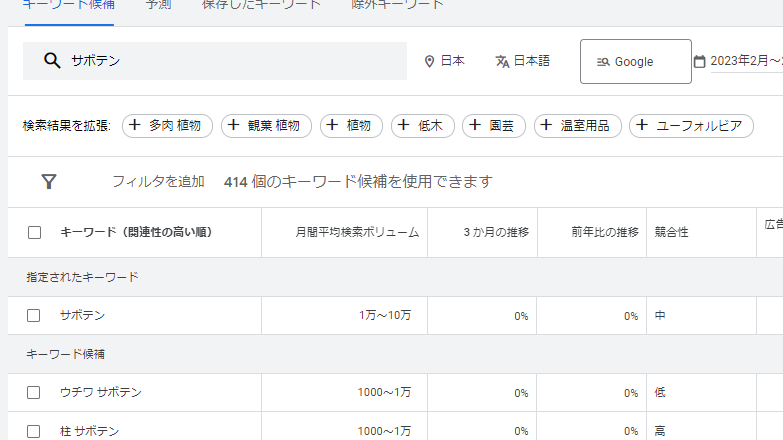
これでどう計算をするか?
たとえば月に「サボテン」を検索する人(月間平均検索ボリューム)が2万。
検索順位別クリック率3位のクリック率5%で計算してみます♪
検索順位別クリック率とは、
検索されて1位表示された記事が、どのくらいの割合でクリックされているか。
また、2位、3位、…と順位が下がるにつれて、どのくらい変化するかの指標です。
20000 × 5% = 1000
つまり、月1,000件のアクセスが見込めます💡

このようにキーワードプランナーを使うと、記事を書く前に、期待できるアクセス数が分かるんです♪
2,Googleキーワードプランナーって何?

キーワードプランナーが便利ってことはなんとなく分かったけど、
キーワードプランナーってそもそも何?の疑問にお答えします♪

Googleキーワードプランナーとは、Google公式のキーワード調査ツールです♪
本来は、Googleに広告を出したい企業や個人事業主向けです。
なんでかというと、
広告を出したい側の人が、「出したい広告のキーワード」にいったいどのくらいの集客力がある?
を調べるために使うツールなんです💡
ですが、広告を出さない人でも「キーワードの集客力を知るためのツール」として、とくにブロガーには非常に人気です♪
キーワードプランナーで何が分かるの?
キーワードプランナーで何が分かるの?
多くの人が検索に使っている「Google」の、検索キーワードに関する膨大なデータを知ることができます♪
たとえば、
- 平均月間検索ボリューム
- 競合性(広告主側の)
- 関連性のあるキーワード
- 検索ボリュームの傾向
- モバイルの動向
- デバイス別のデータを表示
- 地域別のデータを表示
など、キーワードに関するデータが分かります💡
基本無料で十分使える!
登録するだけで誰でも無料で利用できます♪
ただし、一部機能は有料で使わないと利用できません…
ですが、ブロガーが「キーワードを選定するだけ」なら、無料の機能で十分!
キーワードプランナーってスマホでも使える?
使えます!
ただし、残念なことに、めちゃくちゃ使いづらいです…(;∀;)
なんで?⇒ スマホの画面表示に最適化されていない
つまり、スマホで見てるのに、パソコン版のデカい画面しか映らないので、
出先でキーワードを選定したいときは不便さを感じるかもしれません…
いちおうアプリ版もあります!
Google 広告のアプリ
星の評価はなかなかのものですが、実際のユーザーの口コミを見るとあまり…(;^ω^)
なので、タブレットやPCで使うことをオススメします💡
Googleキーワードプランナーの導入方法
アカウントの登録
キーワードプランナーを利用するためには、
- Googleアカウントの作成
- Google広告アカウントの作成
を済ませる必要があります💡
ただ、両方ともサクッとできますので、一緒に作っていきましょう♪
1,Googleアカウントの作成
Googleアカウントの作成がまだの方は、こちらの参考記事でサクッと作り方を解説しています♪
ぜひご覧ください💡

2, Google広告アカウントの作成
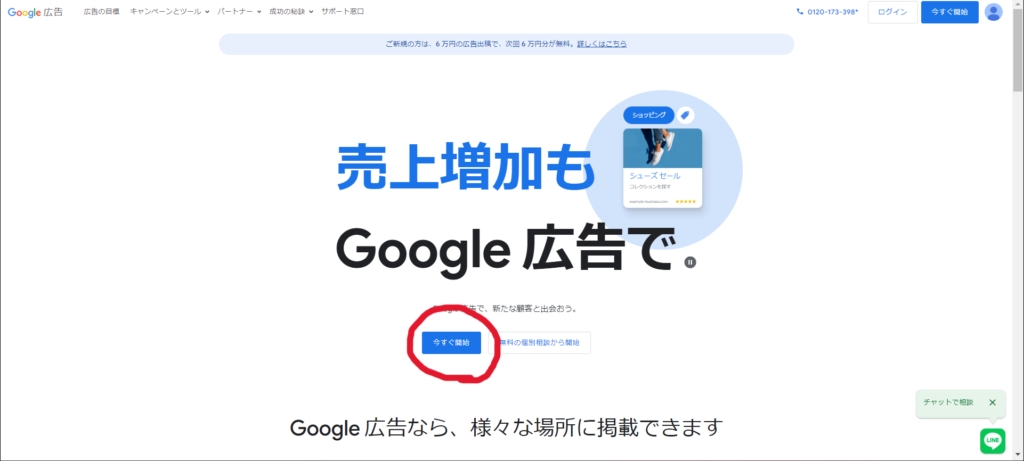
まず、Google広告の公式サイトに移動し、「今すぐ開始」ボタンを選択。
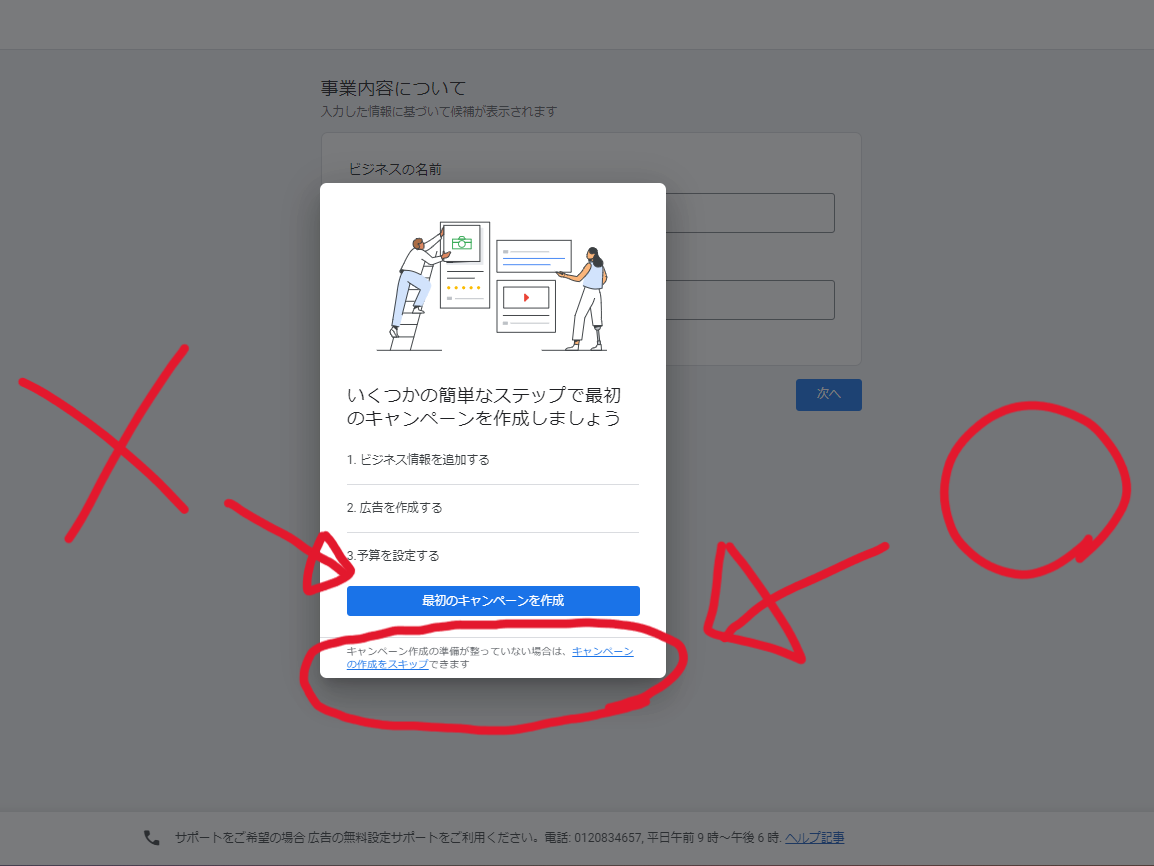
Googleアカウントにログインしている状態であれば、キャンペーンを作るかどうかの画面に切り替わります。
キャンペーンというのは、Google広告にお金を支払って、自分の広告を表示してもらうことです。
主に、「何か売り込みたい商品の広告」がある”企業”や”個人事業主の方”向けです。
ここ特に注意!
キャンペーンを作らなくても、キーワードプランナーは使えます!
※2024年3月現在
というか、キャンペーンを作ってしまうと、めちゃくちゃ設定が面倒です…
それと設定を間違えてしまう人も少なくないです。
無料で使いたいだけなら、広告の配信を停止する設定を完了しないと、Google広告から広告費用を請求されます。
口コミで見た酷い人はGoogle広告から3万円近く請求が来た人も…
無料でキーワードプランナーを使いたいだけなら、
必ず「キャンペーンの作成をスキップ」を押してください💡
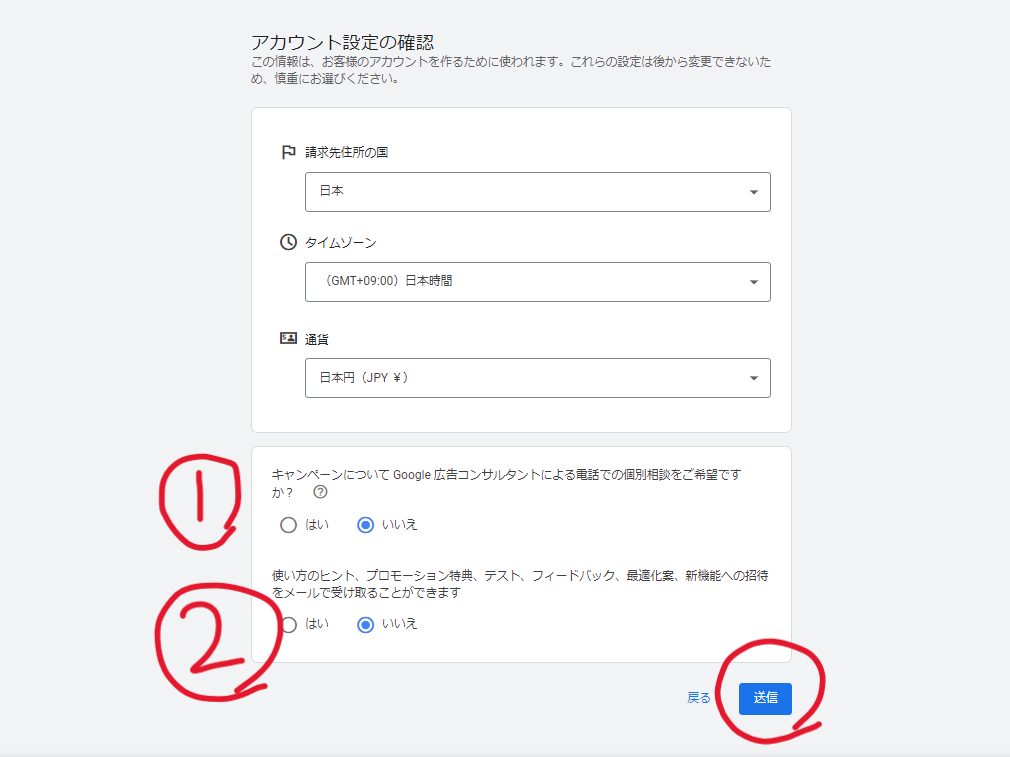
次に、アカウント設定の確認の画面に切り替わります。
- キャンペーンについて、~
- 使い方のヒント、~
どちらかお好みで選択して、送信を押します💡
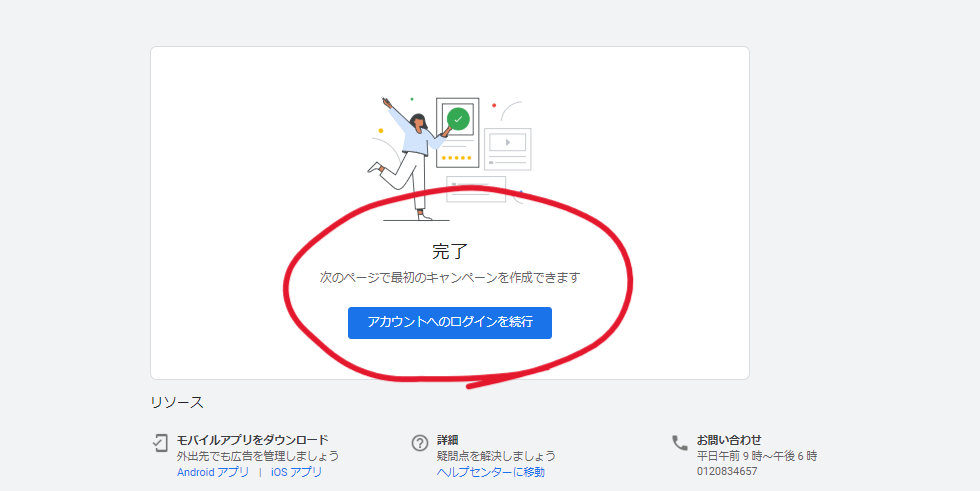
Google広告アカウントの作成が完了しました♪

お疲れ様です♪
あっという間に完了できましたね♪
Googleキーワードプランナーの使い方

続いては、キーワードプランナーで新しいキーワードの見つけ方を解説します♪
キーワードプランナーにアクセスする
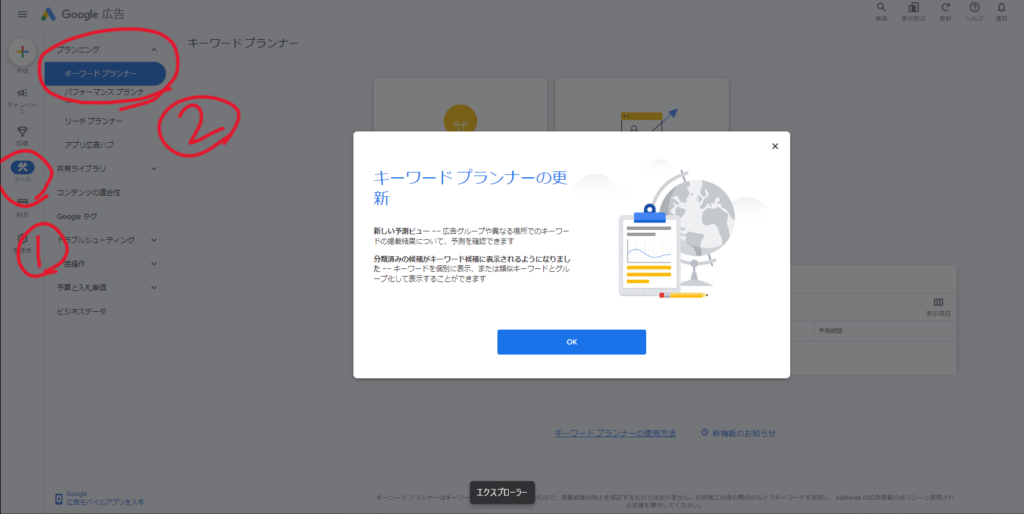
更新画面がポップアップで表示されます。
ようは「お知らせ」みたいなものなので、「OK」ボタンを選択します。
※”×”を押して閉じてしまっても問題はありません
キーワードプランナーを利用するには、画面左側を選択していきます
- 「ツール」を選択
- 「キーワードプランナー」を選択
画面が切り替わり、キーワードプランナーのホーム画面が表示されました。
新しいキーワードを見つける方法
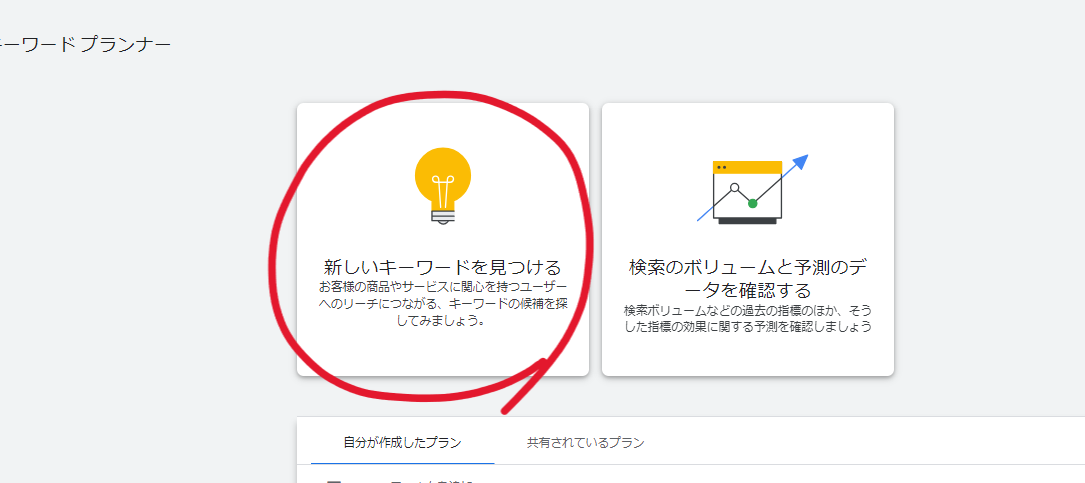
キーワードプランナーにアクセスできたら、
ど真ん中に「新しいキーワードを見つける」と表示されていると思いますので、それを選択します。
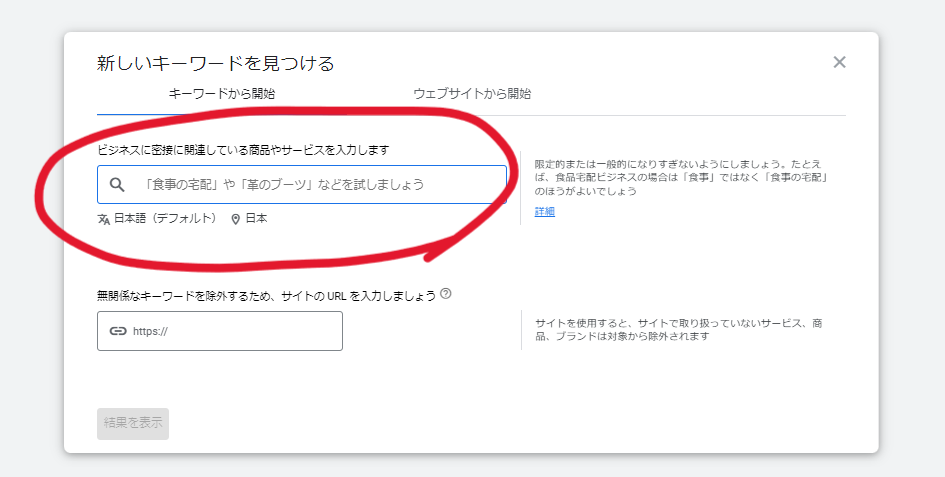
すると、検索画面に切り替わります
ここにたとえば「サボテン」と入力して検索ボタンを押すと、下のような画面に切り替わり、キーワードのボリュームなど表示されます
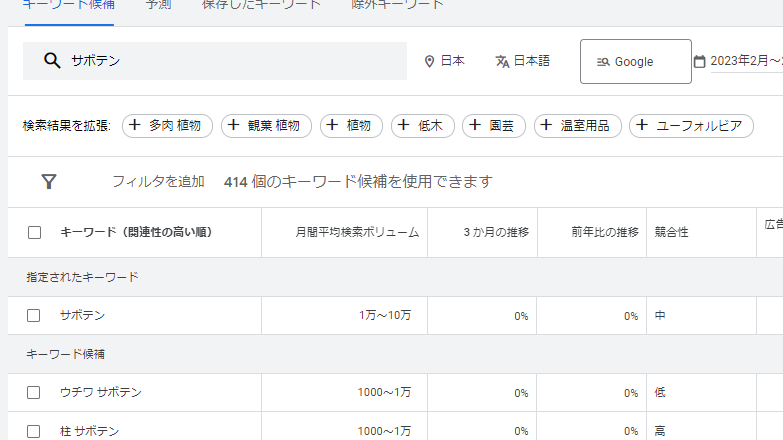
さらにキーワードを追加し、検索して、より絞ったキーワードを探していきます。

以上です♪
Googleキーワードプランナーの使い方!無料で使う方法や導入方法を解説!【ブログ必須ツール】

いかがでしたでしょうか?
今回はブログ必須ツールとも言われている
「Googleキーワードプランナー」を無料で使う方法&導入方法を解説しました♪
このページであなたのブログライフが、もっと快適に変えることができていたら幸いです♪
ご覧いただきありがとうございました♪
















コメント